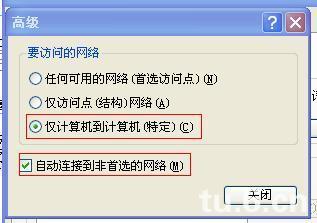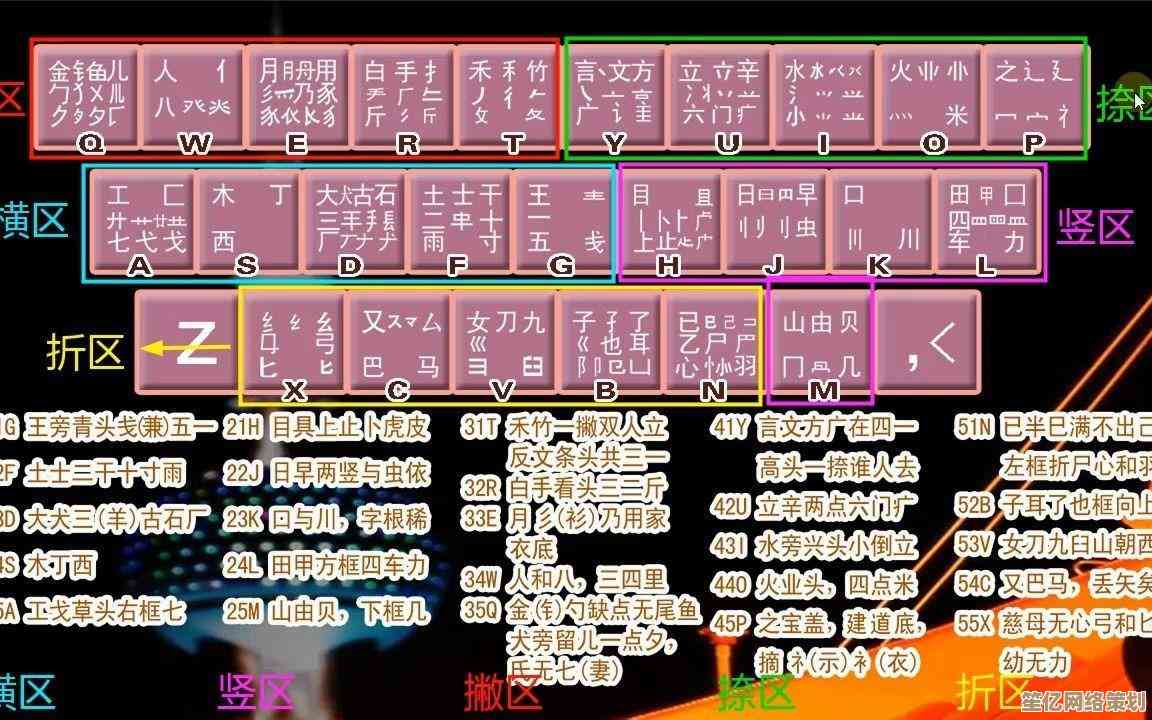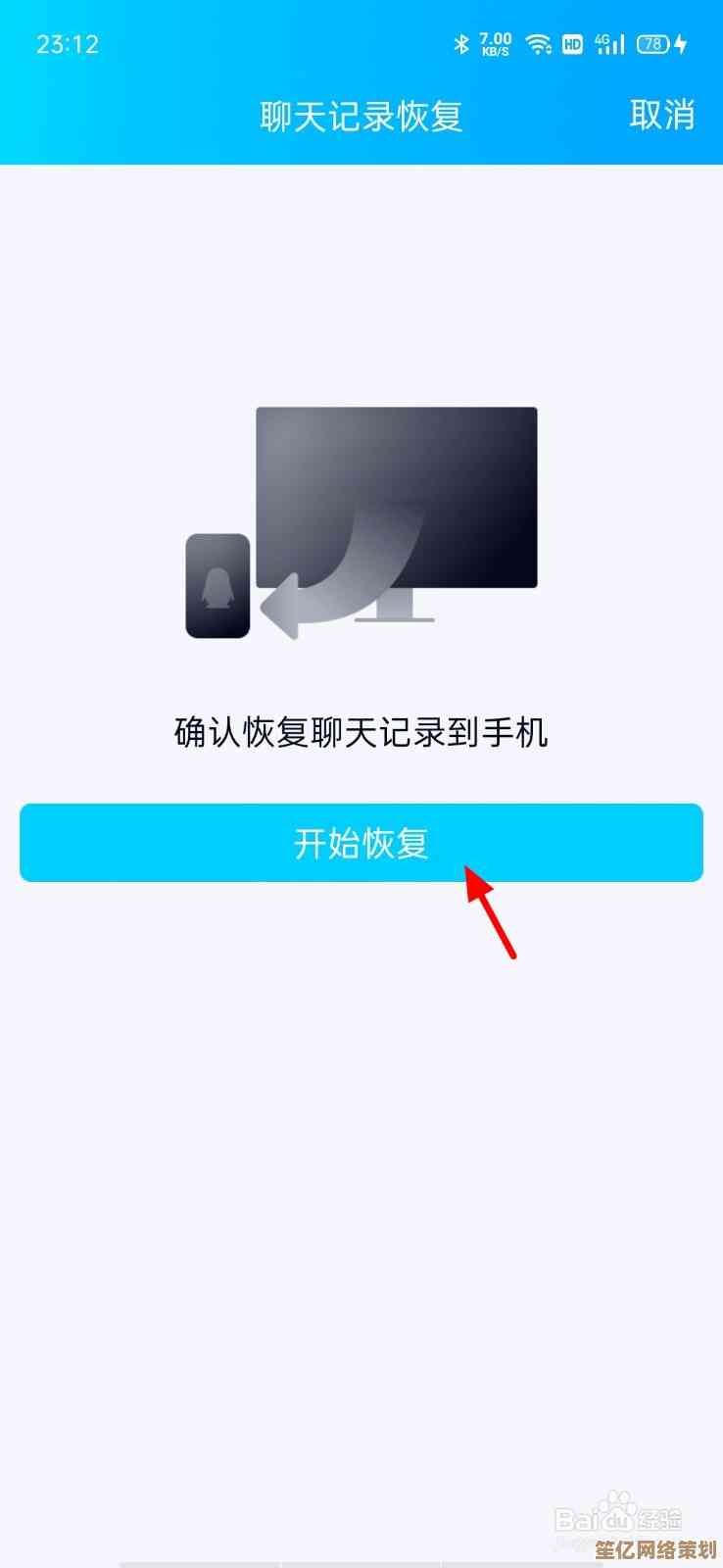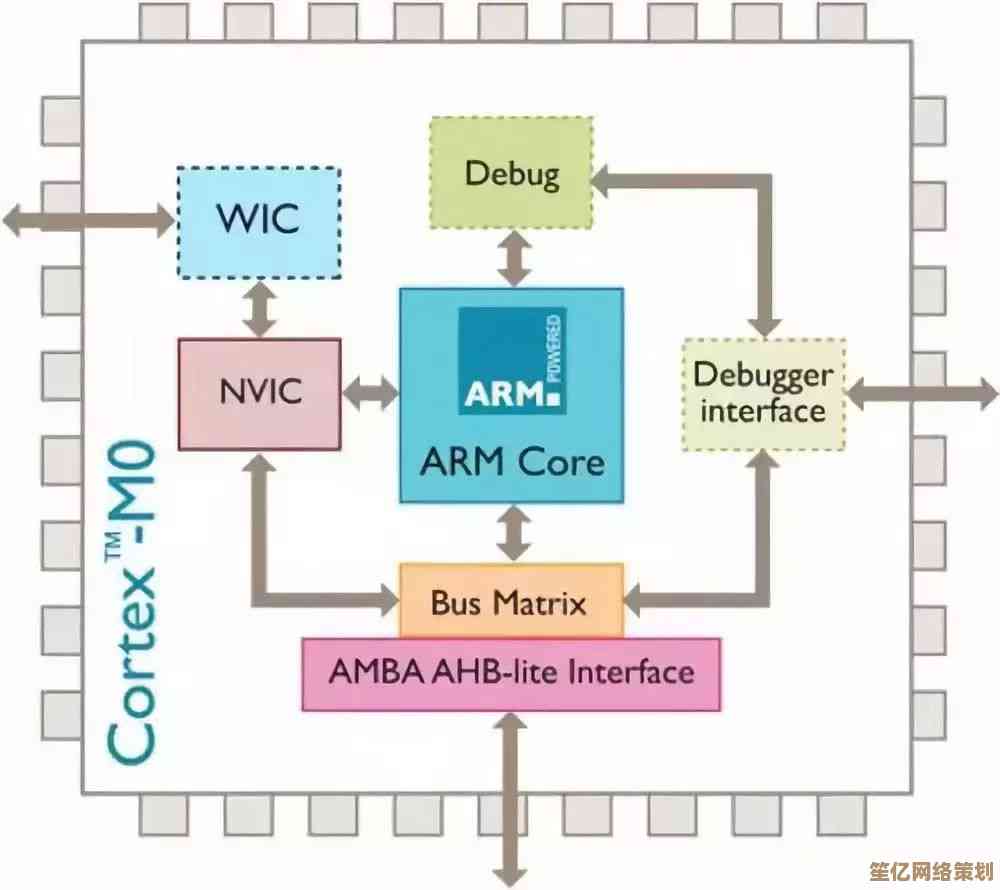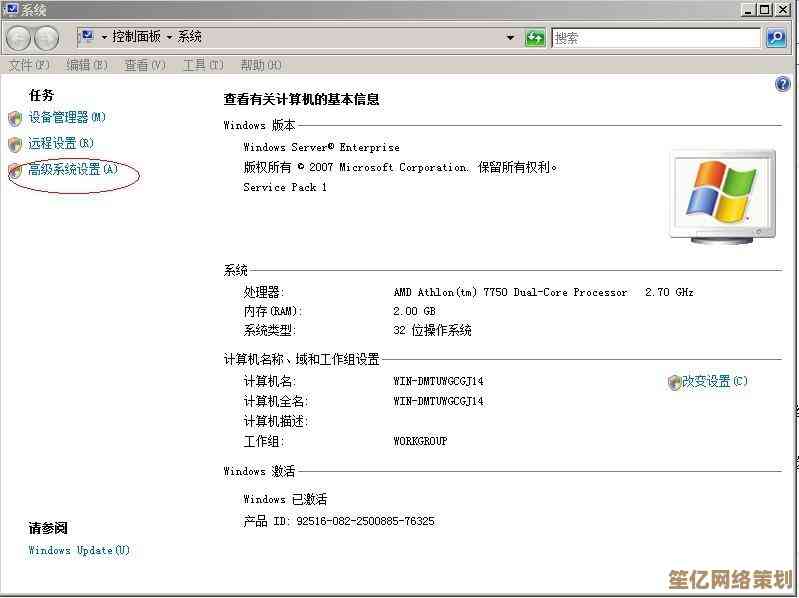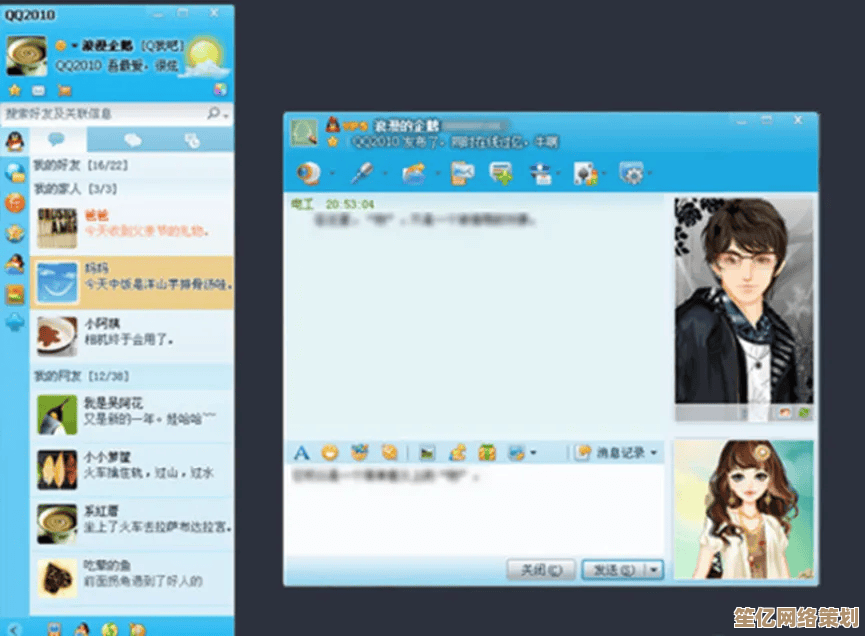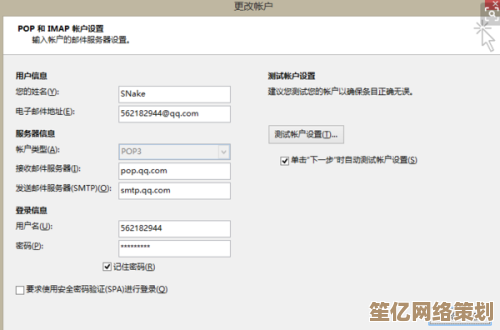锁屏快捷键大全:提升工作效率与设备安全的必备指南
- 问答
- 2025-10-19 06:06:41
- 5
哎,说到锁屏快捷键这事儿,我真是有点感慨,以前我总觉得,锁个屏嘛,点一下开始菜单再点那个小锁头不就完了,能有多麻烦?直到有次在办公室,起身去接水,就那么两三分钟,回来发现同事正站在我电脑前,屏幕上是我没写完的、带点个人情绪的工作日志……那个尴尬啊,简直想找个地缝钻进去,就是从那天起,我才真正开始研究这玩意儿,发现这里面门道还真不少,根本不是我想的那么简单。
先说说最基础的吧,估计你也知道,Win + L,这应该是Windows系统里最广为人知的锁屏快捷键了,简直像肌肉记忆,手一抬,拇指按着Win,小指顺便敲下L,屏幕瞬间黑掉,那种掌控感和安全感,啧,特别踏实,但你知道吗,有时候这个组合会失灵!我就遇到过几次,怎么按都没反应,急得我差点重启电脑,后来琢磨了半天才发现,是某个优化软件“贴心”地帮我禁用了这个快捷键,说是为了提升游戏性能……真是帮倒忙,所以啊,如果你的Win+L突然不好使了,别慌,先去系统设置或者安全软件里查查,是不是被哪个“热心肠”给关掉了。
然后呢,还有个稍微冷门一点但超级实用的,Ctrl + Alt + Del,然后紧接着按回车,这个操作路径长了点,但特别可靠,算是终极保障,尤其是在系统有点卡顿、或者你开了太多程序,Win+L反应迟钝的时候,用这招基本百发百中,它弹出的那个界面,本身就给人一种“我很安全”的感觉,仿佛进入了系统的核心防御层。
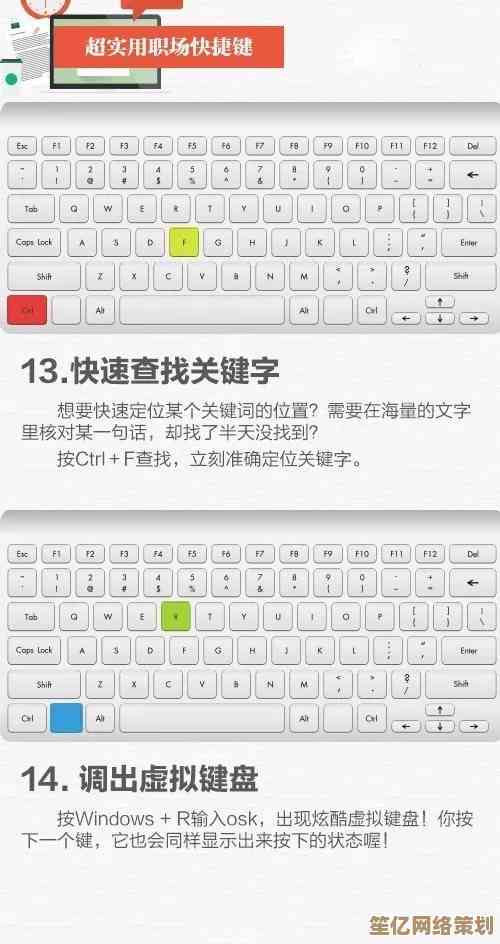
光是会锁屏还不够,得玩出花样来才能提升效率,我有个习惯,离开座位时不仅锁屏,还会把声音静音,免得哪个突然弹出的视频广告在安静的办公室里“炸响”,这时候,我就会用Win + L锁屏,然后在手离开键盘的瞬间,顺便摸到音量旋钮拧到最小……这一套连招下来,行云流水,后来我发现,其实可以设置更复杂的自动化脚本,比如按一个自定义热键,同时执行锁屏、静音、甚至最小化所有窗口的操作,不过这个就得借助第三方工具了,对于追求极致效率的人来说,值得折腾一下。
说到不同设备,Mac用户也别觉得没事儿,Mac的锁屏快捷键是 Command + Control + Q,这个组合键的位置……说实话,刚开始用Mac时我老是按错,手指头拧得像麻花,但用惯了之后,会觉得这种需要多指操作的组合,反而有种仪式感,像是在进行一个郑重的“离线”宣告,哦对了,如果你嫌麻烦,还可以在触控栏(如果有的话)或者程序坞设置一键锁屏的按钮,也挺方便的。
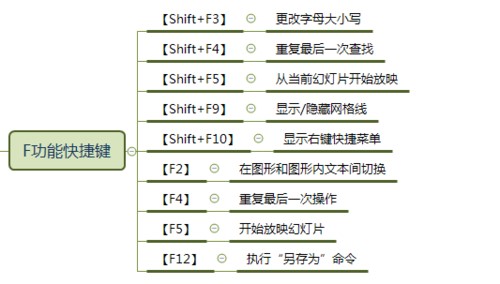
Linux用户就更自由了,毕竟可以自己定制,通常默认是Ctrl + Alt + L,但你可以把它改成任何你喜欢的组合,甚至是一个超级复杂的序列,只要你记得住,这种高度可定制性,就是Linux的魅力所在啊。
光有快捷键,安全意识不到位也是白搭,我见过有人设了超级简单的密码,或者干脆不设密码,觉得锁屏多此一举,这真是……心太大了,锁屏快捷键就像你家的门锁,不是说你出门一定要揣着多么复杂的钥匙,但至少得记得随手把门带上吧?尤其是在公共场所,咖啡馆、图书馆,你永远不知道身边坐着什么人,我觉得,这个简单的动作,不仅仅是在保护数据,更是在给自己建立一个“工作暂停”的心理暗示,按下快捷键的“咔哒”一声(虽然是无声的,但心理上有这个感觉),就好像在告诉自己:“好了,现在这段工作暂时告一段落,我可以安心离开了。”
还有一些小细节,可能你都没注意到,Windows系统里,你可以设置锁屏界面显示什么信息,是天气、邮件摘要,还是什么都不显示,我个人的建议是,尽量少显示敏感信息,别让路过的人一眼就看到你的日程安排或未读邮件标题,这算是锁屏之后的又一道小防线吧。
呢,锁屏快捷键这么个小技巧,用好了真是事半功倍,它不只是冷冰冰的键盘组合,更像是一个随身的习惯,一种对工作和隐私的尊重态度,一开始可能需要刻意练习,但一旦形成肌肉记忆,它就成了你数字生活里一个无比自然、又让人安心的部分,试试看吧,从今天起,离开座位时,优雅地按下那几个键,给自己一份小小的确定感。
本文由歧云亭于2025-10-19发表在笙亿网络策划,如有疑问,请联系我们。
本文链接:http://waw.haoid.cn/wenda/32235.html